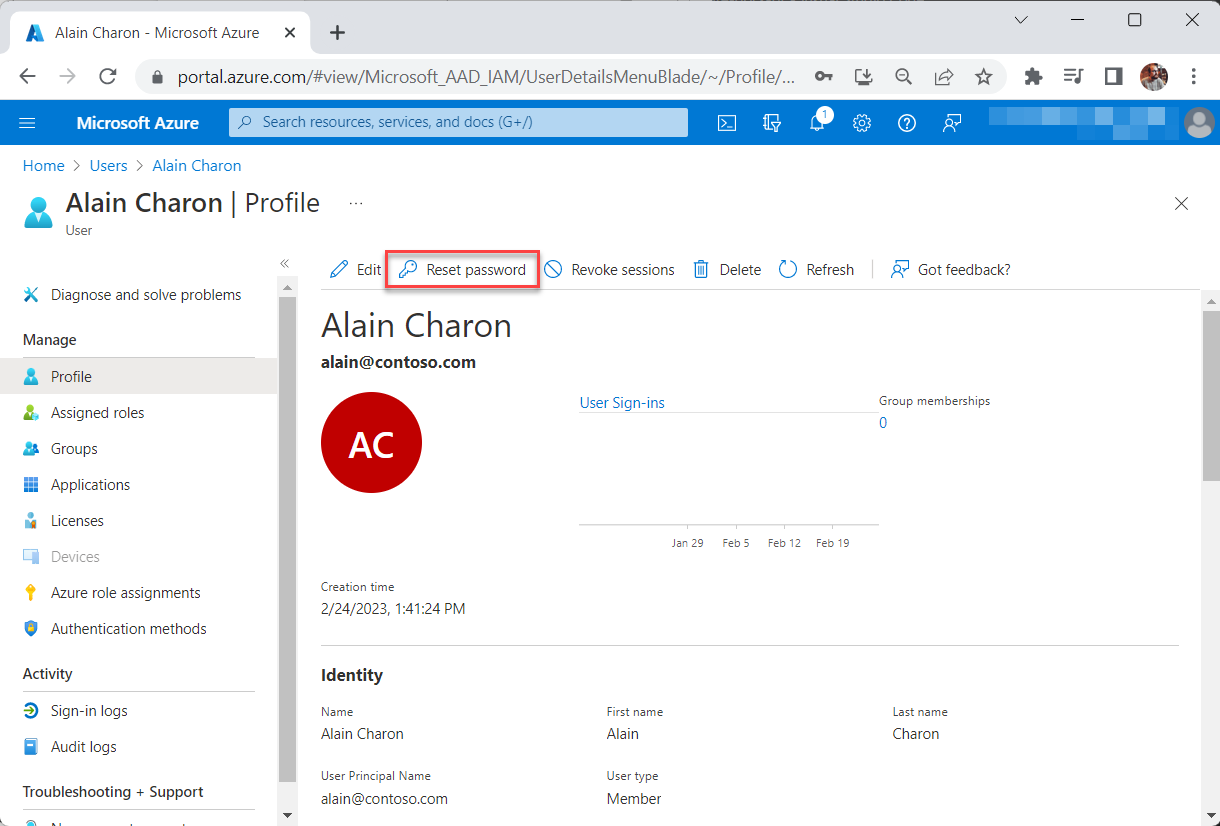Azure AD B2C'de tüketici kullanıcıları oluşturmak ve silmek için Azure portalını kullanma
Azure Active Directory B2C (Azure AD B2C) dizininizde el ile tüketici hesapları oluşturmak istediğiniz senaryolar olabilir. Azure AD B2C dizinindeki tüketici hesapları genellikle kullanıcılar uygulamalarınızdan birini kullanarak kaydolduğunda oluşturulur ancak Azure portalı kullanarak bu kullanıcıları program aracılığıyla da oluşturabilirsiniz. Bu makale, Azure portalında kullanıcı oluşturma ve silme yöntemine odaklanır.
Kullanıcı eklemek veya silmek için hesabınıza Kullanıcı yöneticisi veya Genel yönetici rolü atanmalıdır.
Kullanıcı hesabı türleri
Azure AD B2C'deki kullanıcı hesaplarına genel bakış bölümünde açıklandığı gibi, Azure AD B2C dizininde oluşturulabilecek üç tür kullanıcı hesabı vardır:
- İş
- Konuk
- Tüketici
Bu makale, Azure portalında tüketici hesaplarıyla çalışmaya odaklanmaktadır. İş ve Konuk hesaplarını oluşturma ve silme hakkında bilgi için bkz . Microsoft Entra Id kullanarak kullanıcı ekleme veya silme.
Tüketici kullanıcısı oluşturma
- Azure Portal oturum açın.
- Birden çok kiracıya erişiminiz varsa, Dizinler + abonelikler menüsünden Azure AD B2C kiracınıza geçmek için üstteki menüden Ayarlar simgesini seçin.
- Soldaki menüde Microsoft Entra Id'yi seçin. Ya da Tüm hizmetler'i seçip Microsoft Entra Id araması yapın ve seçin.
- Yönet bölümünde Kullanıcılar'ı seçin.
- Yeni kullanıcı'ya tıklayın.
- Azure AD B2C kullanıcısı oluştur'u seçin.
- Bir Oturum açma yöntemi seçin ve yeni kullanıcı için bir E-posta adresi veya Kullanıcı Adı girin. Burada seçtiğiniz oturum açma yöntemi, Azure AD B2C kiracınızın Yerel hesap kimliği sağlayıcısı için belirttiğiniz ayarla eşleşmelidir (bkz. Azure AD B2C kiracınızda Kimlik sağlayıcılarını yönetme>).
- Kullanıcı için bir Ad girin. Bu genellikle kullanıcının tam adıdır (verilen ve soyadı).
- (İsteğe bağlı) Kullanıcının oturum açma becerisini geciktirmek istiyorsanız Oturum açmayı engelleyebilirsiniz. Daha sonra Azure portalında kullanıcının Profilini düzenleyerek oturum açmayı etkinleştirebilirsiniz.
- Parolayı otomatik oluştur'u veya Parola oluşturmama izin ver'i seçin.
- Kullanıcının Adını ve Soyadını belirtin.
- Oluştur seçeneğini belirleyin.
Oturum açmayı engelle'yi seçmediğiniz sürece, kullanıcı artık belirttiğiniz oturum açma yöntemini (e-posta veya kullanıcı adı) kullanarak oturum açabilir.
Kullanıcı parolasını sıfırlama
Yönetici olarak, kullanıcı parolasını unutursa kullanıcının parolasını sıfırlayabilirsiniz. Kullanıcının parolasını sıfırladığınızda, kullanıcı için geçici bir parola otomatik olarak oluşturulur. Geçici parolanın süresi hiçbir zaman dolmaz. Kullanıcı bir sonraki oturum açtığında, geçici parola oluşturulduktan sonra ne kadar zaman geçtiğine bakılmaksızın parola çalışmaya devam eder. Daha sonra kullanıcının parolayı kalıcı bir parolaya sıfırlaması gerekir.
Önemli
Bir kullanıcının parolasını sıfırlamadan önce Azure Active Directory B2C'de parola sıfırlamaya zorlama akışı ayarlayın, aksi takdirde kullanıcı oturum açamaz.
Kullanıcının parolasını sıfırlamak için:
- Azure AD B2C dizininizde Kullanıcılar'ı ve ardından parolayı sıfırlamak istediğiniz kullanıcıyı seçin.
- Sıfırlaması gereken kullanıcıyı arayıp seçin ve ardından Parolayı Sıfırla'yı seçin.
- Parolayı sıfırla sayfasında Parolayı sıfırla'yı seçin.
- Parolayı kopyalayın ve kullanıcıya verin. Kullanıcının bir sonraki oturum açma işlemi sırasında parolayı değiştirmesi gerekir.
Tüketici kullanıcı silme
- Azure AD B2C dizininizde Kullanıcılar'ı ve ardından silmek istediğiniz kullanıcıyı seçin.
- Silme işlemini onaylamak için Sil'i ve ardından Evet'i seçin.
Silme işleminden sonraki ilk 30 gün içinde bir kullanıcıyı geri yükleme veya bir kullanıcıyı kalıcı olarak silme hakkında ayrıntılar için bkz . Microsoft Entra Id kullanarak yakın zamanda silinen bir kullanıcıyı geri yükleme veya kaldırma.
Tüketici kullanıcılarını dışarı aktarma
- Azure AD B2C dizininizde Microsoft Entra Id için arama yapın.
- Kullanıcılar'ı ve ardından Toplu İşlemler ve Kullanıcıları İndir'i seçin.
- Başlat'ı ve ardından Dosya hazır'ı seçin! İndirmek için buraya tıklayın.
Toplu İşlemler seçeneği aracılığıyla kullanıcıları indirirken, CSV dosyası objectID@B2CDomain biçimine sahip UPN özniteliklerine sahip kullanıcıları getirir. UPN bilgileri B2C kiracısında bu şekilde depolandığından, bu tasarım gereğidir.
Tüketici kullanıcı oturumlarını iptal etme
Şu anda Azure AD B2C, Azure portalından kullanıcı oturumu iptalini desteklemez. Ancak, Microsoft Graph PowerShell veya Microsoft Graph API'sini kullanarak bu görevi gerçekleştirebilirsiniz. Microsoft Graph PowerShell kullanmayı seçerseniz aşağıdaki adımları kullanın:
- Bunu yapmadıysanız Microsoft Graph PowerShell modülünü yükleyin.
- Windows PowerShell'inizde aşağıdaki komutu çalıştırın ve istemlere yanıt verin. Bu komut, gerekli kapsamlarla oturum açmanıza olanak tanır. Gerekli kapsamları kabul etmek için Azure AD B2C yönetici hesabınızla oturum açmanız gerekir:
Connect-MgGraph -Scopes "User.ReadWrite.All" - Başarıyla oturum açtığınızda Windows PowerShell'inizde aşağıdaki komutu çalıştırın. değerini tüketici kullanıcısının objectId veya UPN değeriyle değiştirin
$userId.Revoke-MgUserSign -UserId $userId
Sonraki adımlar
Kullanıcıları başka bir kimlik sağlayıcısından Azure AD B2C dizininize geçirme gibi otomatik kullanıcı yönetimi senaryoları için bkz . Azure AD B2C: Kullanıcı geçişi.